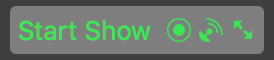Пункти призначення на виході
mimoLive підтримує одночасну трансляцію відео на YouTube, Facebook, Twitch.tv, Periscope, Twitter, BoxCast, Screen9, Smashcast та клієнту RTMP сервер. Крім того, mimoLive може записувати та відтворювати в інші місця призначення.
Де знайти вихідні пункти призначення?
У правому верхньому стовпчику вікна документа mimoLive ви можете налаштувати пункти призначення виводу для створення відео у реальному часі.
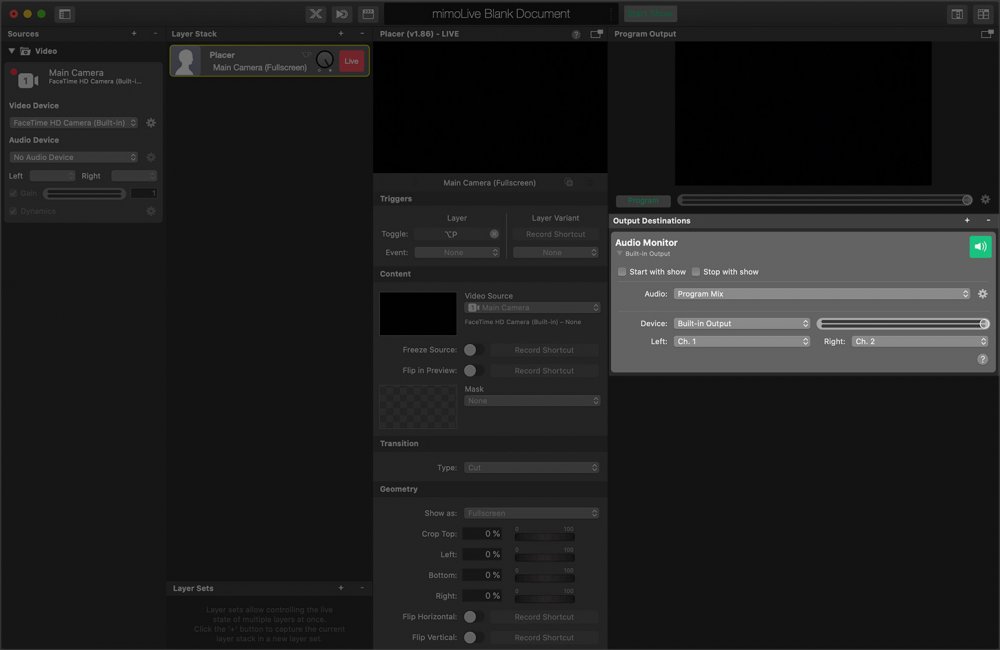
Параметри виводу
mimoLive має багато можливостей для виведення кінцевого відеопродукту. Ви можете налаштувати ці параметри у правій колонці вікна документа mimoLive:
Виберіть один з цих пунктів призначення:
- Аудіо Aux
- Повноекранне відтворення
- Запис файлів
- Пряма трансляція
- SDI Відтворення
- NDI® Playout
- Віртуальна камера (Використовується для програмного забезпечення сторонніх розробників, наприклад, zoom.us)
- mimoCall Місце призначення виводу
- Image Writer
- Останній завантажений запис
- Сифонний сервер (Ця опція виводу має бути розміщена у стеку шарів і не має тут представлення).
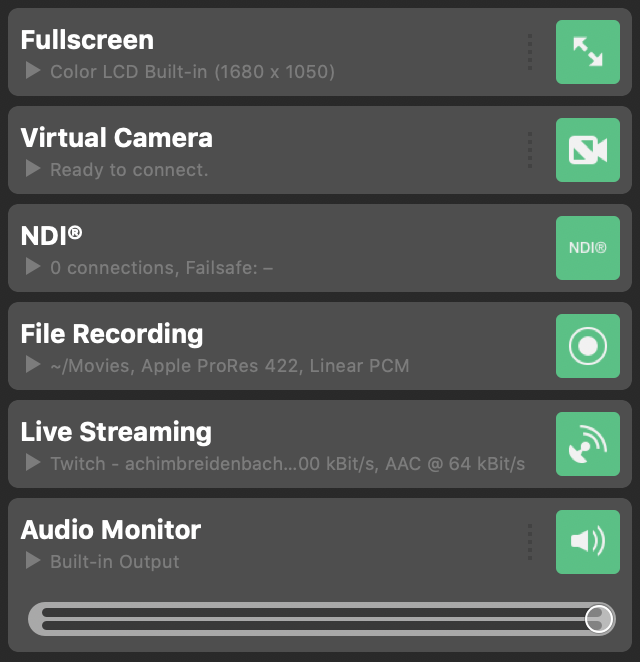
Додавання місця призначення виводу
Ви можете мати кілька пунктів призначення вихідного сигналу для вашої програми або інших джерел відеосигналу. Щоб додати новий пункт призначення, натисніть кнопку "+" у верхній частині списку пунктів призначення. З'явиться спливаюче вікно з усіма доступними пунктами призначення:
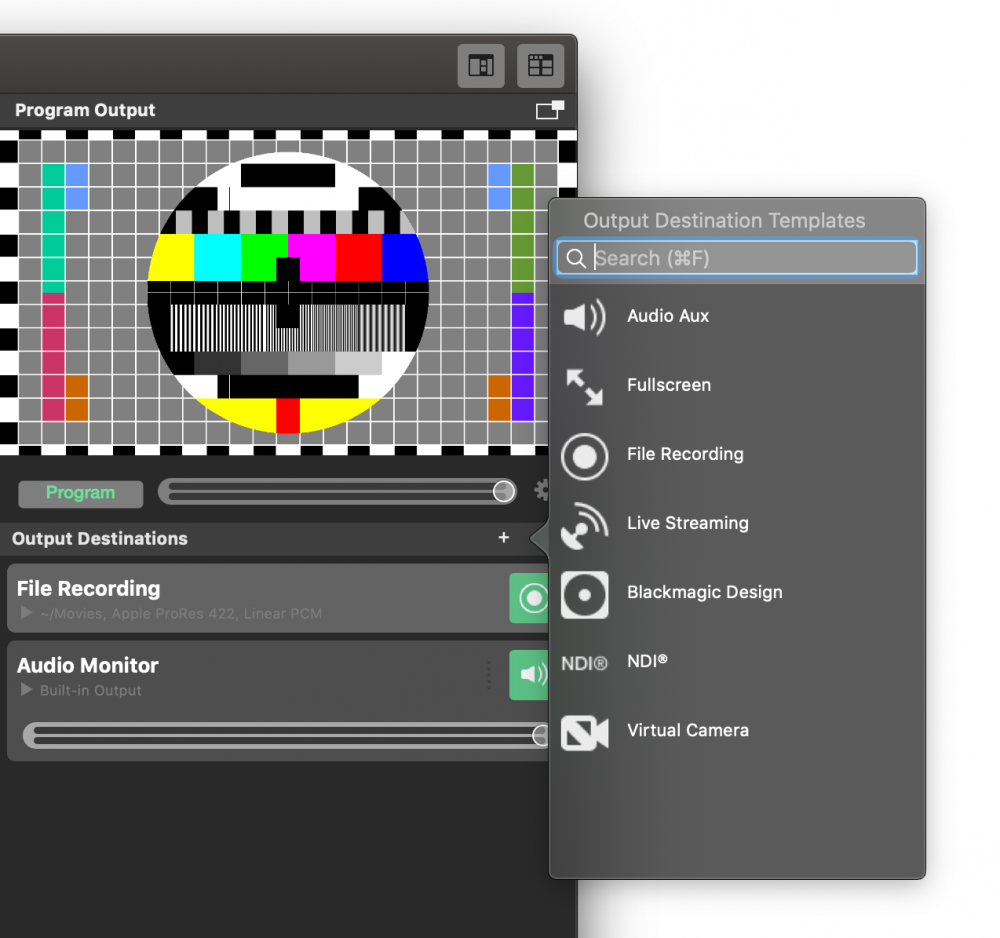
Двічі клацніть на пункті призначення, який ви хочете додати, або перетягніть його до списку пунктів призначення.
Вихідні пункти призначення можуть бути недоступні за певних обставин
У певних ситуаціях у спливаючому вікні деякі пункти призначення виводу можуть виглядати вимкненими. Наприклад, ви можете мати лише одне місце призначення віртуального відтворення для кожного документа, оскільки до зразка місця призначення віртуального відтворення можуть одночасно підключатися кілька програм macOS. Будь ласка, зверніться до опису відповідного пункту призначення виводу.
Вихідні дані про стан Button в реальному часі
Живі кнопки кожного вихідного призначення можуть мати різні кольори, які визначають різні стани:
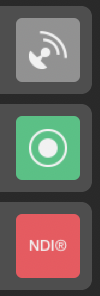
| Кольори | Держава |
|---|---|
| сірий | Цей вихід не налаштовано і його потрібно налаштувати або він недоступний. |
| зелений | Вихід правильно налаштований і готовий до виводу. |
| червоний | Вихід активний і надсилає дані до місця призначення. |
Автоматичне спрацьовування при запуску шоу Button

Більшість виходів можна активувати за допомогою Почати/зупинити шоу Button автоматично. Якщо для певного виходу встановлено опцію "Почати з показу", цей вихід буде активовано, коли ви натиснете кнопку "Почати показ Button". Якщо встановлено опцію "Зупинити шоу", вихід буде вимкнено після завершення шоу (це може статися із затримкою, залежно від ваших Налаштувань шоу).
На те, які параметри виводу будуть викликані кнопкою Почати/Зупинити показ, вказують маленькі піктограми виводу на самій кнопці: